1.Projektni zadatak
Projektovati pametnu učionicu korišćenjem senzora i Raspberry Pi mikroračunara. Korišćenjem Xively IoT platforme potrebno je pratiti različite parametre u okviru pametne učionice. Platforma treba da omogući prikupljanje podataka sa senzora, izveštavanje i upravljanje pametnim uređajima u okviru pametne učionice. Za simulaciju aktivacije klima uređaja koriste se LED diode.
Potrebno je:
- Projektovati pametnu učionicu i grafički prikazati pozicije na kojima bi bili postavljeni senzori, aktuatori i Arduino uređaj .
- Navesti uređaje potrebne za realizaciju rešenja, dati kratak opis i količinu.
- Prikazati fizičko povezivanje senzora i uređaja korišćenjem Fritzing programa.
- Realizovano rešenje prikazati i objasniti kroz kôdove sa komentarima.
2.Projektovanje i implementacija
Model pametne učionice prikazan je na slici 1. Model je rađen za pametnu učionicu Katedre za elektronsko poslovanje na Fakultetu organizacionih nauka. Senzor za temperaturu je u učionici postavljen iza vrata, dok se klima uređaj nalazi pored prozora.
Fizičko povezivanje senzora i uređaja u Fritzing programu: primer 16.fzz
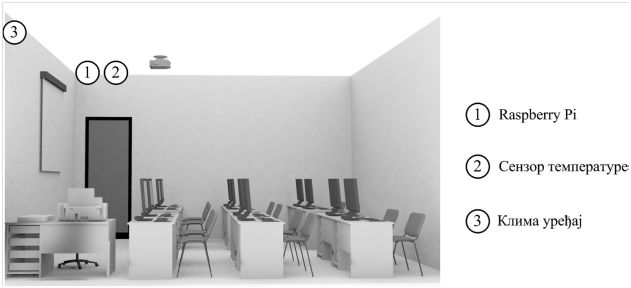
Da bi se koristila Xively platforma potrebno je napraviti korisnički nalog na adresi https://per¬sonal.xively.com . Prilikom kreiranja korisničkog naloga, potrebno je odabrati da je profil za ličnu upotrebu (personal use), a ne u komercijalne svrhe. Kada se korisnik uloguje otvara se početni ekran prikazan na slici 2.
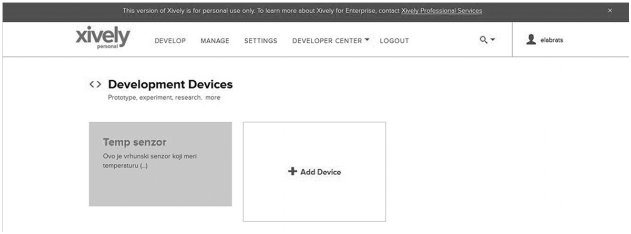
Klikom na AddDevice dodaje se novi uređaj, za koji se dobija jedinstveni URI, ID kao i API KEY. To su podaci preko kojih Xively kontroliše uređaje i podatke koji su izmereni. Kao rezultat uspešnog dodavanja, senzor će biti prikazan sa leve strane, kao u ovom slučaju Temp senzor (slika 3). Klikom na ovaj senzor, dobija se opširniji opis. Neki od ovih podataka su identifikacioni (npr. ID), a drugi su korisnički (istorija merenja, grafovi, intervali pristizanja podataka).
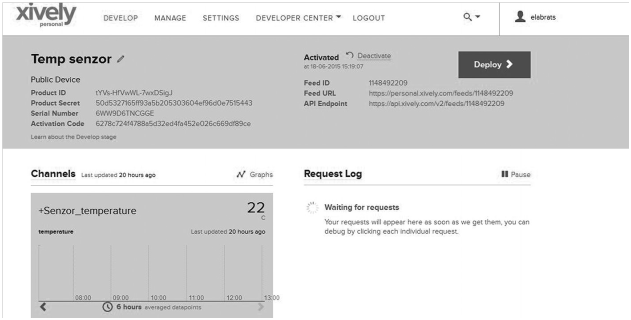
U ovom primeru, klima uređaj je simuliran LED diodom pa se neće koristiti opcija AddDevice. Potrebno je na Temp senzor dodati triger, koji će pozivati kreiranu skriptu za kontrolisanje klima uređaja (LED diode). Triger je događaj koji se poziva kada su zadovoljeni odgovarajući uslovi. Trigeri se dodaju klikom na dugme +AddTrigger, koje se nalazi neposredno ispod Request Log dela. Na slici 4 prikazani su kreirani trigeri.

Na slici 4 se vidi kreiran triger za očitanu vrednost sa senzora koja je veća od 30 stepeni. Ovaj triger šalje HTTP POST zahtev na http://172.20.221.136/on.php (php skripta za uključivanje LED diode). Takođe, vidi se i drugi triger za gašenje LED diode za očitanu temperaturu ispod 27 stepeni. Pomenuti URL je promenljiv, jer uređaj pri svakom novom pokretanju može dobiti različitu IP adresu.
Na slici 5 dat je prikaz povezanih senzora na uređaj Raspberry Pi.
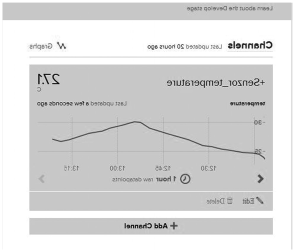
Za realizaciju rešenja koristiti
 Katedra za elektronsko poslovanje Univerzitet u Beogradu, Fakultet organizacionih nauka
Katedra za elektronsko poslovanje Univerzitet u Beogradu, Fakultet organizacionih nauka
